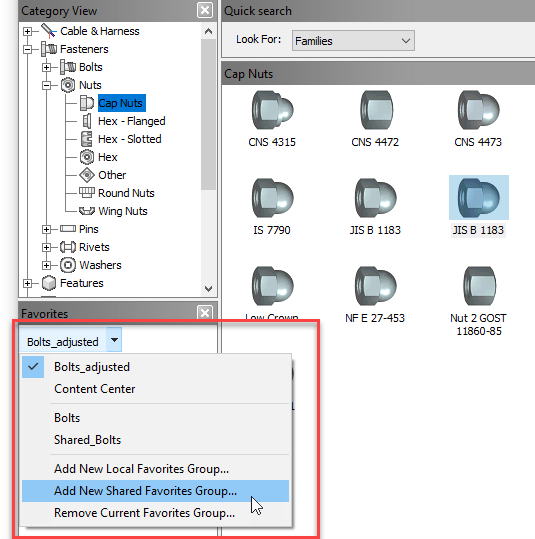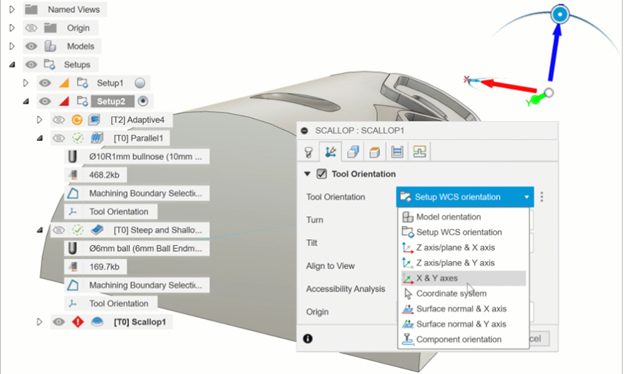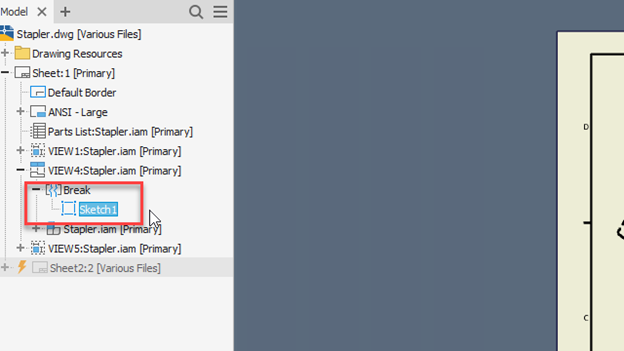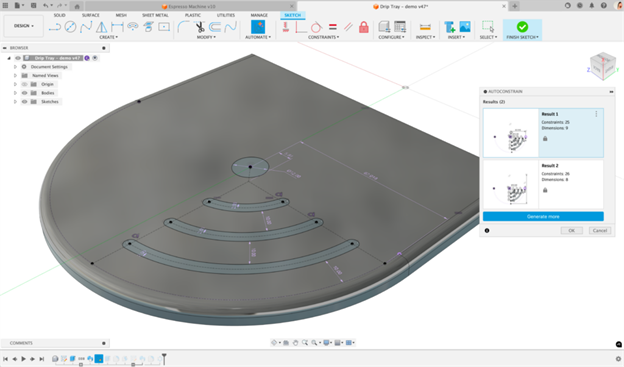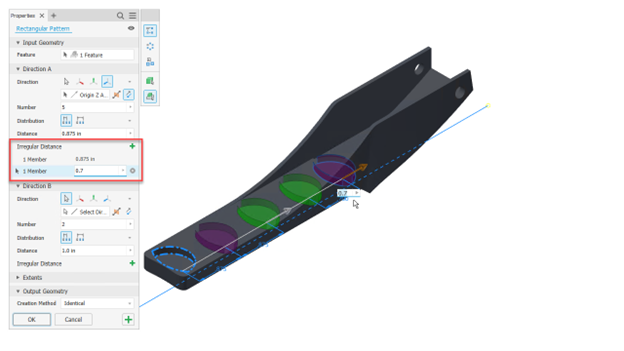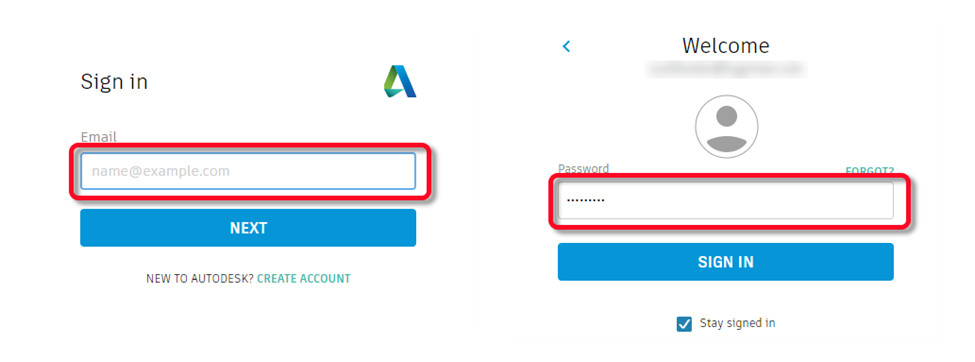
Nếu bạn quên mật khẩu, hãy yêu cầu đặt lại. Bạn cũng có thể thay đổi mật khẩu trong cài đặt bảo mật hồ sơ của mình. Quản trị viên không thể đặt hoặc thay đổi mật khẩu của người dùng khác. Khi quản trị viên thêm người dùng, người dùng sẽ nhận được email có liên kết để tạo tài khoản bằng email và mật khẩu của riêng họ.
Đặt lại mật khẩu
Truy cập tài khoản https://manage.autodesk.com nhập địa chỉ email của bạn và nhấp vào Tiếp theo.
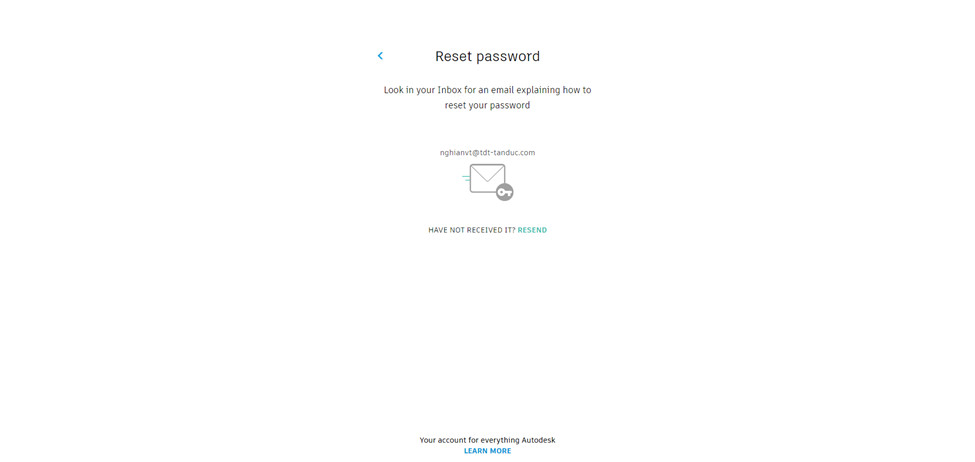
Nhấp vào QUÊN. Bạn sẽ nhận được email có hướng dẫn đặt lại mật khẩu của mình. Nếu bạn không nhận được email đặt lại mật khẩu, hãy kiểm tra thư mục thư rác hoặc thư rác để tìm email từ noreply@mail.accounts.autodesk.com và thêm autodesk.com làm miền email đáng tin cậy. Nếu bạn vẫn chưa nhận được email, vui lòng liên hệ với bộ phận hỗ trợ.
Lưu ý: Nếu bạn đã có tài khoản nhưng không nhớ địa chỉ email đã sử dụng thì đừng tạo tài khoản mới. Vui lòng liên hệ với chúng tôi để được trợ giúp tìm thông tin đăng nhập tài khoản của bạn. Nếu có thể, hãy cung cấp số sê-ri phần mềm, số hợp đồng đăng ký hoặc địa chỉ email của quản trị viên của bạn để giúp chúng tôi tìm đúng tài khoản.
Thay đổi mật khẩu của bạn
Đăng nhập vào tài khoản của bạn tại https://profile.autodesk.com/security
Nhấp vào biểu tượng chỉnh sửa trong trường Mật khẩu.
Nhập mật khẩu hiện tại và mật khẩu mới, sau đó nhấp vào Lưu.
Lưu ý: Nếu bạn không thấy tùy chọn chỉnh sửa mật khẩu của mình thì cài đặt của bạn sẽ do tổ chức của bạn quản lý và bạn có quyền tự phục vụ hạn chế. Hãy liên hệ với quản trị viên CNTT hoặc quản trị viên cấp phép của tổ chức bạn nếu có bất kỳ yêu cầu nào.
Nguồn Autodesk.